Word文档中如何用表格功能使下划线对齐
Word文档中如何用表格功能使下划线对齐呢?一共分为两部分:文本对齐,下划线对齐。一起看看吧。
一、插入表格,文本对齐
1. 双击打开要对齐的word文档。

2. 在工具栏选择插入,根据自己的需要设置表格类型,我们这里选择2行3列。
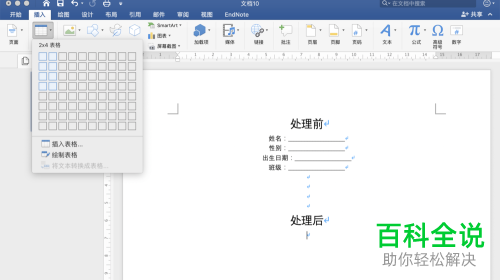
3. 接着调整一下表格的列宽,如图。

4. 接着将word文档上的相应文字输入表格。
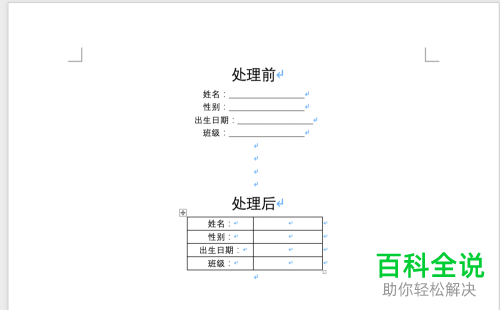
5. 接下来就进行对齐文字的操作了。
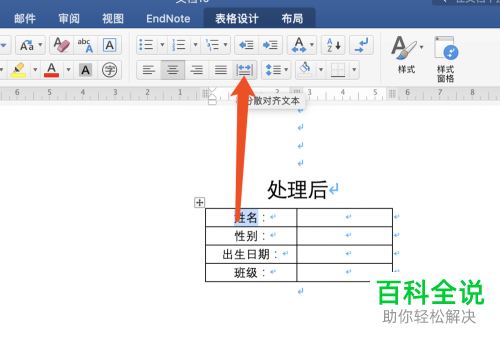
6. 将文字选中, 然后选择【分散对齐文本】,在弹窗里的文字宽度设置为4字符,确定。

7. 文字对齐效果如图。
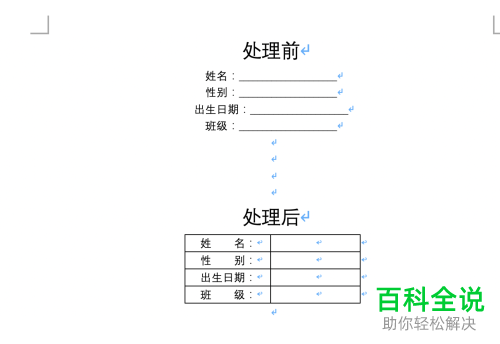
二、对齐下划线
1. 将第一列表格选中,右键选择【边框和底纹】。
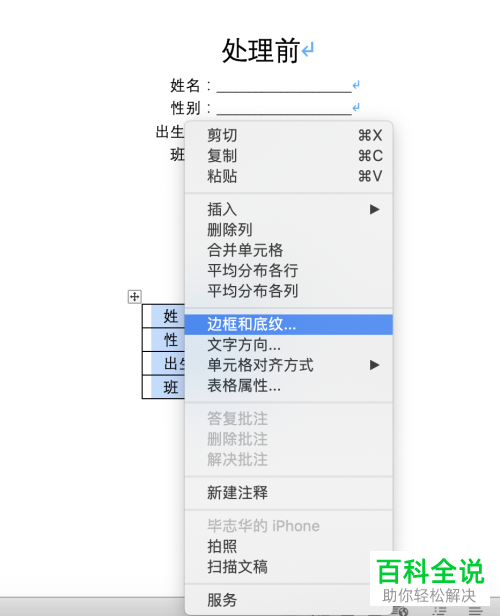
2. 在边框和底纹窗口下,设置无边框,确定。
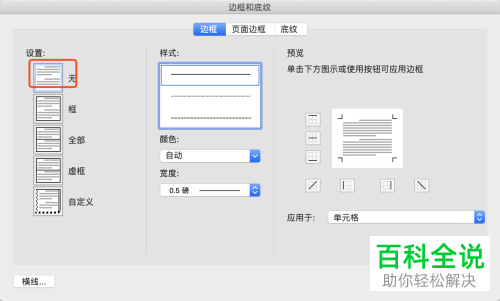
3. 无边框效果如图。
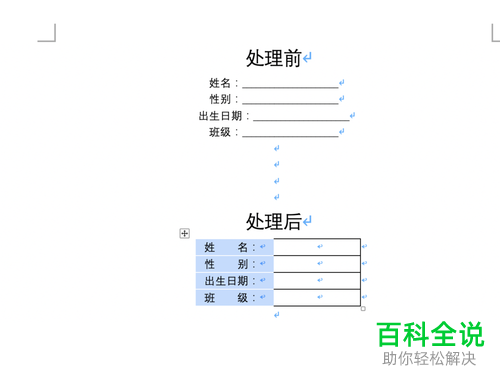
4. 接着将第二列选中,右键仍然选择【边框和底纹】。
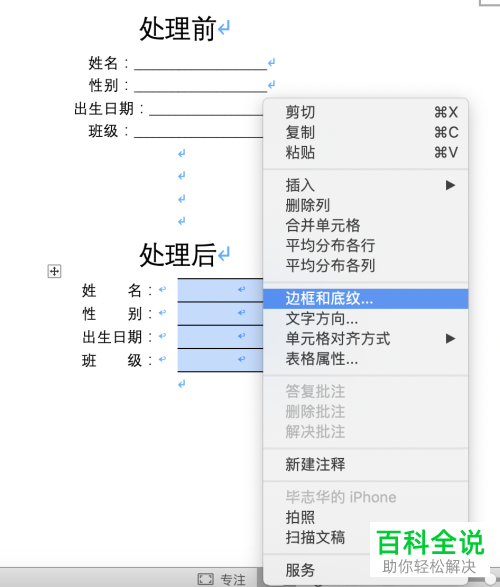
5. 这里设置稍微复杂一点,首先选择无边框,接着在右侧预览下选择下边框和中间边框如图,最后确定,。
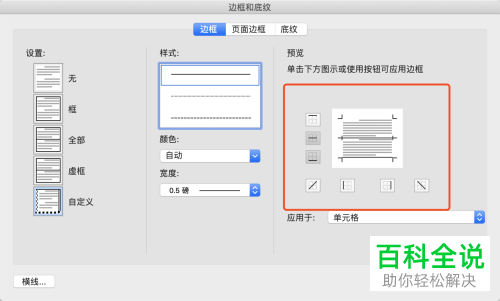
6. 最后效果如图,我们选择的中间边框和下边框就显示为下划线了。
 以上就是Word文档中如何用表格功能使下划线对齐的具体操作步骤。
以上就是Word文档中如何用表格功能使下划线对齐的具体操作步骤。
赞 (0)

